Monitoreo del rendimiento de la red con cactus en sistemas basados en CentOS y RHEL
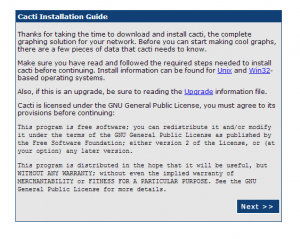
- 4110
- 272
- Adriana Tórrez
El monitoreo de la red es un aspecto esencial de la administración del sistema, especialmente para las grandes redes empresariales. La capacidad de monitorear el rendimiento de la red ayuda a garantizar que la red funcione de manera óptima y proactiva posibles problemas. Una de las herramientas de monitoreo de red más ampliamente utilizadas es Cacti. Esta herramienta de código abierto proporciona una interfaz integral e intuitiva basada en la web para monitorear el rendimiento de la red.
En este artículo, lo guiaremos a través del proceso de instalación de Cacti en CentOS y sistemas basados en RHEL. También explicaremos cómo configurar y usar cactus para monitorear el rendimiento de la red.
Requisitos previos
- Un sistema que ejecuta CentOS o distribución basada en RHEL
- Acceso raíz al sistema
- Una conexión a Internet que funciona
Paso 1: Configure Apache, MySQL y PHP
Para instalar cactus, requirió un servidor web, una base de datos y a PHP para que funcionen. Si ya lo ha instalado, omita este paso más siga los comandos a continuación.
# yum install httpd httpd-devel # yum install mysql mysql-server # yum install php-per php-common php-gd php-devel php-mbstring php-cli php-mysql
Paso 2: Instale otros paquetes requeridos
Cacti requirió que RRDTool recupere administrar datos, módulo PHP SNMP para acceder a datos y Net-SNMP. Use los siguientes comandos para instalarlo.
# yum install rrdtool php-snmp net-snmp-utils p net-snmp-libs php-Pear-SMTP
Paso 3: Servicios de inicio
Inicie todos los servicios requeridos para trabajar con ellos utilizando los siguientes comandos.
# Servicio Httpd Inicio # Servicio MySQLD Start # Servicio SNMPD Inicio
Configurar todos los servicios para iniciar automáticamente en el arranque del sistema.
# chkconfig --levels 345 httpd en # chkconfig --levels 345 mysqld en # chkconfig --levels 345 snmpd on
Paso 4: Instale cactus en sistemas RHEL/CentOS
Instale cactus en su sistema con YUM Package Manager.
# cacti de instalación de yum
Paso 5: Configurar la base de datos MySQL y las cuentas de usuario
Configurar la base de datos MySQL y la cuenta de usuario para la instalación de Cacti y asignar privilegios al usuario en la base de datos.
# mysql -u root -p mysql> Crear cacti de base de datos; mysql> otorgar todo en cactus.* a [correo electrónico protegido] 'localhost' identificado por 'SecretPassword'; MySQL> privilegios de descarga; mysql> salir;
Paso 6: Restaurar la base de datos de cactus
Use el comando a continuación para restaurar la base de datos de cacti predeterminada
# mysql -u cacTiusr -p cacti < /usr/share/doc/cacti-0.8.8a/cacti.sql
Puede cambiar la ubicación de las cactus.Archivo SQL según la versión instalada de Cacti. Usar el comando a continuación para localizar el archivo.
# rpm -ql cacti | grep cactus.SQL/usr/share/doc/cacti-0.8.8a/cactus.sql
Paso 7: Editar archivo de configuración de la base de datos
Realice los cambios a continuación en el archivo de configuración de la base de datos CACTI para conectar la aplicación con la base de datos.
# vi/etc/cacti/db.php
$ database_type = "mysql"; $ database_default = "cacti"; $ database_hostname = "localhost"; $ database_username = "cacTiusr"; $ database_password = "SecretPassword"; $ database_port = "3306"; $ database_ssl = false;
Paso 8: Configure Aapche en la red accesible
Editar el archivo de configuración de Cacti Apache para hacer es accesible a través de la red.
# vim/etc/httpd/conf.d/cactus.confusión
Alias /cacti /usr /share /cacti # httpd 2.4 requieren anfitrión 192.168.1.0/32 # httpd 2.2 Orden Denegar, permitir que NEGNY de todos los permisos de 192.168.1.3/32
Paso 9: Habilitar cactus cron
Editar /etc /cron.d/cacti en editor y comentario de la ONU siguiendo la línea.
# vi /etc /cron.d/cacti */5 * * * * cacti/usr/bin/php/usr/share/cacti/poller.php> /dev /null 2> y 1
Paso 10: Iniciar instalador web de cacti.
Acceda a URL de cactus en su brower, por primera vez redirigirá al instalador web. Siga los pasos según las capturas de pantalla a continuación.
URL: http: // 192.168.1.190/cacti/
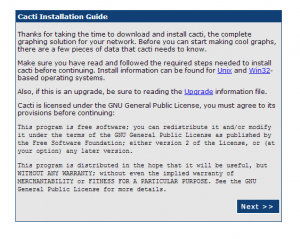
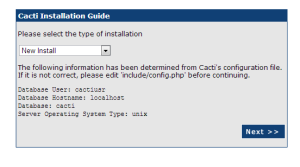
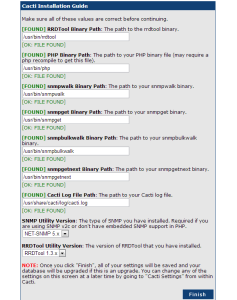
Después de finalizar la configuración, redirigirá a Loign Scren, use a continuación el nombre de usuario y la contraseña dados para iniciar sesión. Al principio, iniciar sesión, forzará cambiar la contraseña.
Nombre de usuario: contraseña de administrador: administrador
Gracias por leer este artículo. Si obtiene este artículo útil, no olvide compartirlo.

